Nous verrons ensemble dans ce tutoriel comment autoriser les connexions à distance RDS et le tout via GPO (Group Policy Object). Lors de l’installation d’un nouveau serveur, il ne vous sera plus nécessaire d’activer manuellement la possibilité de se connecter à distance mais se fera automatiquement par une GPO.
La configuration lors de ce tutoriel a été réalisé dans un environnement full Microsoft Windows Server 2016.
Ouvrez la console “Group Policy Management”, créez une nouvelle GPO puis éditez la.
Vous voila au niveau de la console “Group Policy Management editor”, rendez-vous alors dans :
- Computer Configuration
- Administrative Templates…
- Windows Components
- Remote Desktop Services
- Remote Desktop Session Host
- Connections
- Remote Desktop Session Host
- Remote Desktop Services
- Windows Components
- Administrative Templates…
Double cliquez ensuite sur l’objet “Allow users to connect remotely by using Remote Desktop Services…”.
Focus sur le paramètre :
Cliquez sur « Enabled » puis valider par « OK ».
Le tour est joué, il ne vous reste plus qu’à appliquer cette nouvelle GPO sur une « OU » ou se trouve des serveurs et il vous sera automatiquement possible de vous connecter à distance.

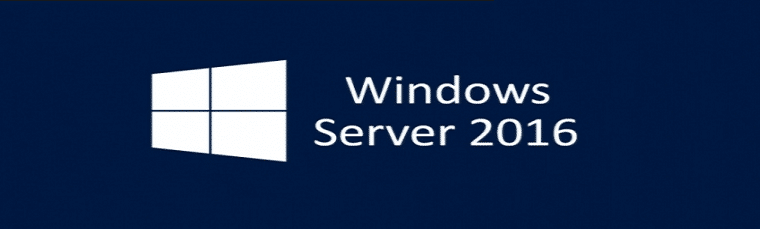
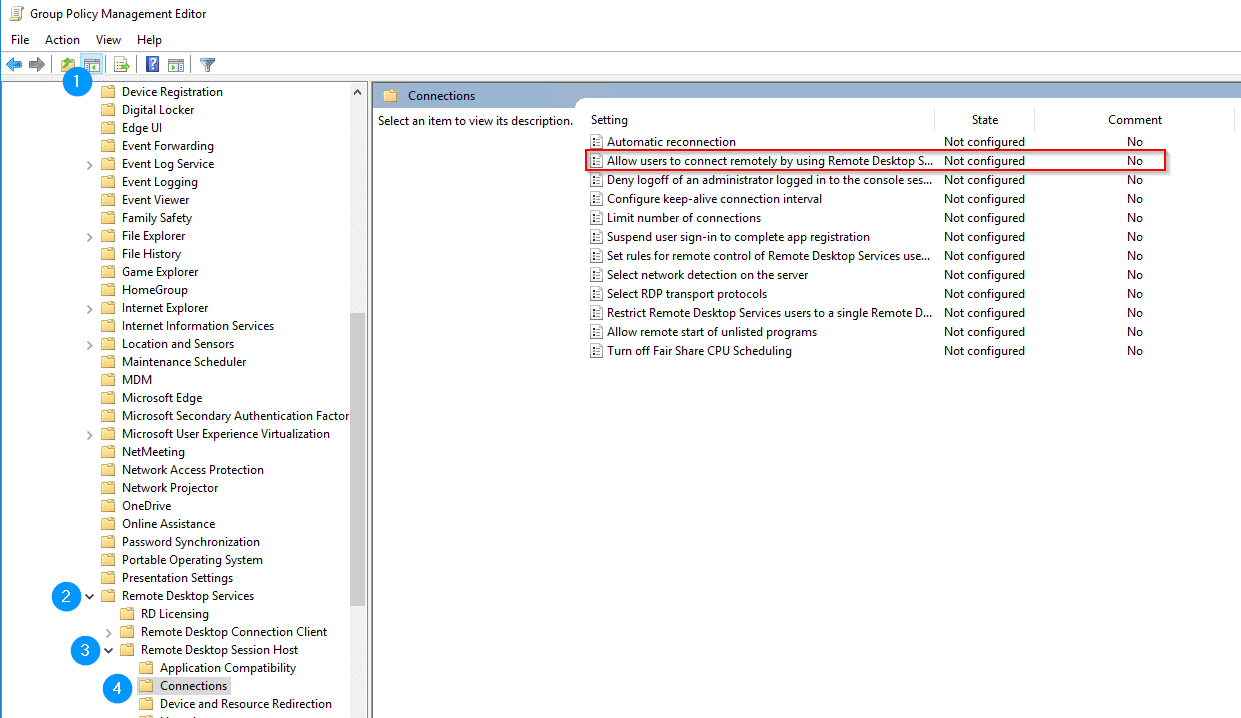
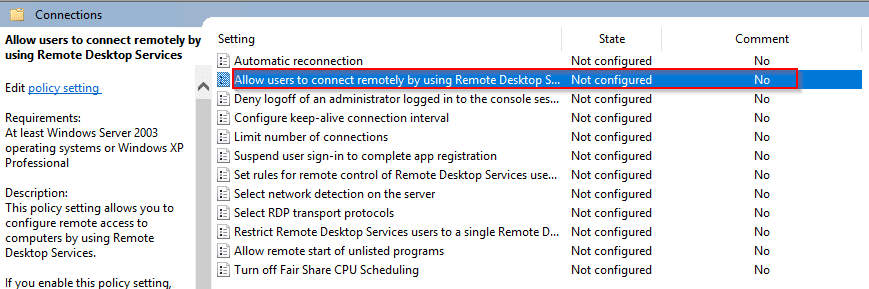
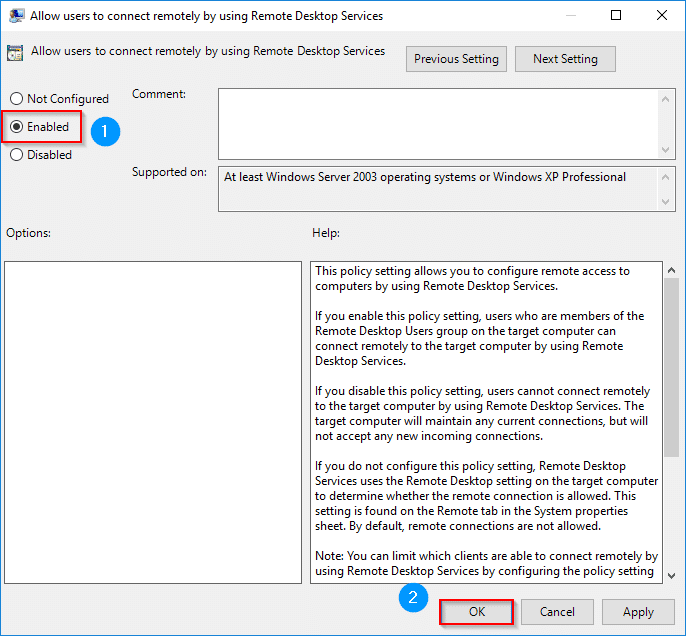
![[TUTO] – WS 2016 : Installation et configuration de Windows Server 2016 Technical Preview 4 en mode « core »](https://sys-advisor.com/wp-content/uploads/2016/01/tp4-1024x512.jpg)
![[TUTO] – Synology : Comment sauvegarder vos données Office 365 avec Synology](https://sys-advisor.com/wp-content/uploads/2017/11/splash_synology_3-1-100x70.jpg)
![[TUTO] – Windows 10 : Comment générer une CSR avec cygwin et openssl](https://sys-advisor.com/wp-content/uploads/2019/09/splash_windows10-100x70.jpg)
![[TUTO] – Windows 2008 : Comment désactiver l’autoconfiguration IPv4](https://sys-advisor.com/wp-content/uploads/2019/08/splash_windows_server-100x70.jpg)
![[TUTO] – Recalbox : Comment ajouter de nouvelles ROMS à votre Recalbox](https://sys-advisor.com/wp-content/uploads/2017/11/splash_recalbox-100x70.png)
![[TUTO] – Windows 10 : Comment gérer, activer ou désactiver l’indexation](https://sys-advisor.com/wp-content/uploads/2018/01/splash_windows10-100x70.jpg)


Bonjour, tout dabord trés bon site que je découvre seulement !!
Concernant ce tuto, le fait de l’autoriser via une GPO va permettre de faire du RDS directement sur les postes clients et le serveur ? ou juste le serveur ?
Je suppose la première option mais je souhaite juste m’en assurer.
Merci d’avance et continuez comme ca 🙂
Bonjour David,
Tu peux sans soucis l’utiliser pour les serveurs ou les postes clients. Il te suffit de cibler les bonnes OU lorsque tu vas appliquer ta GPO.
Jérémy